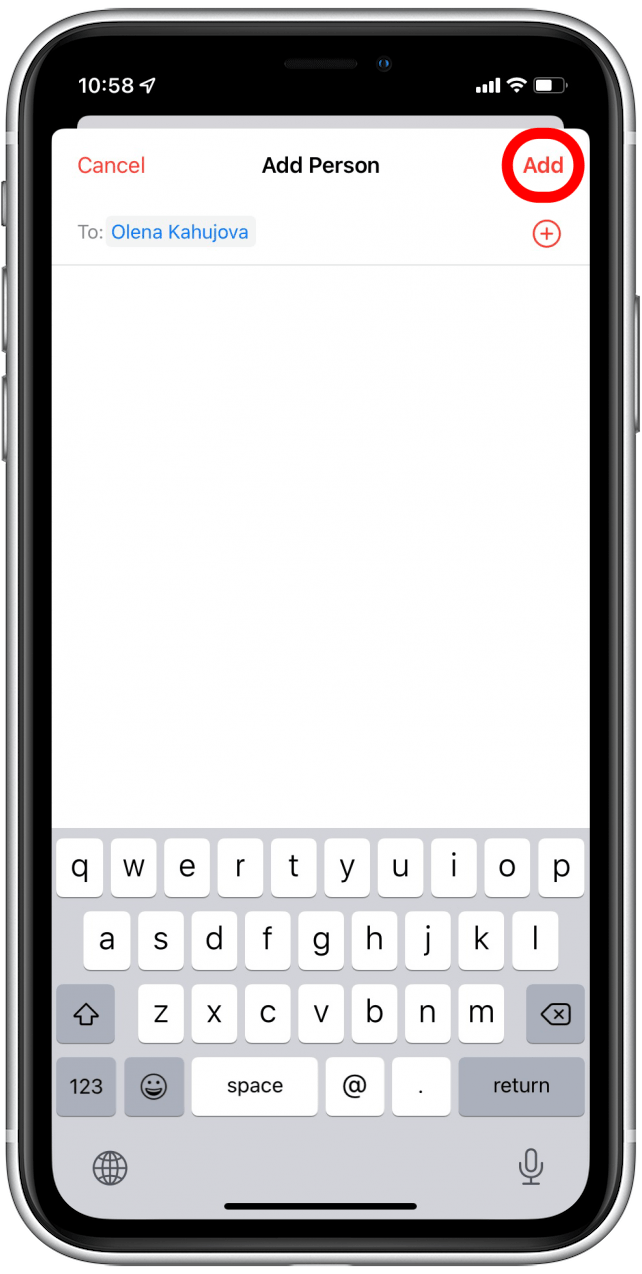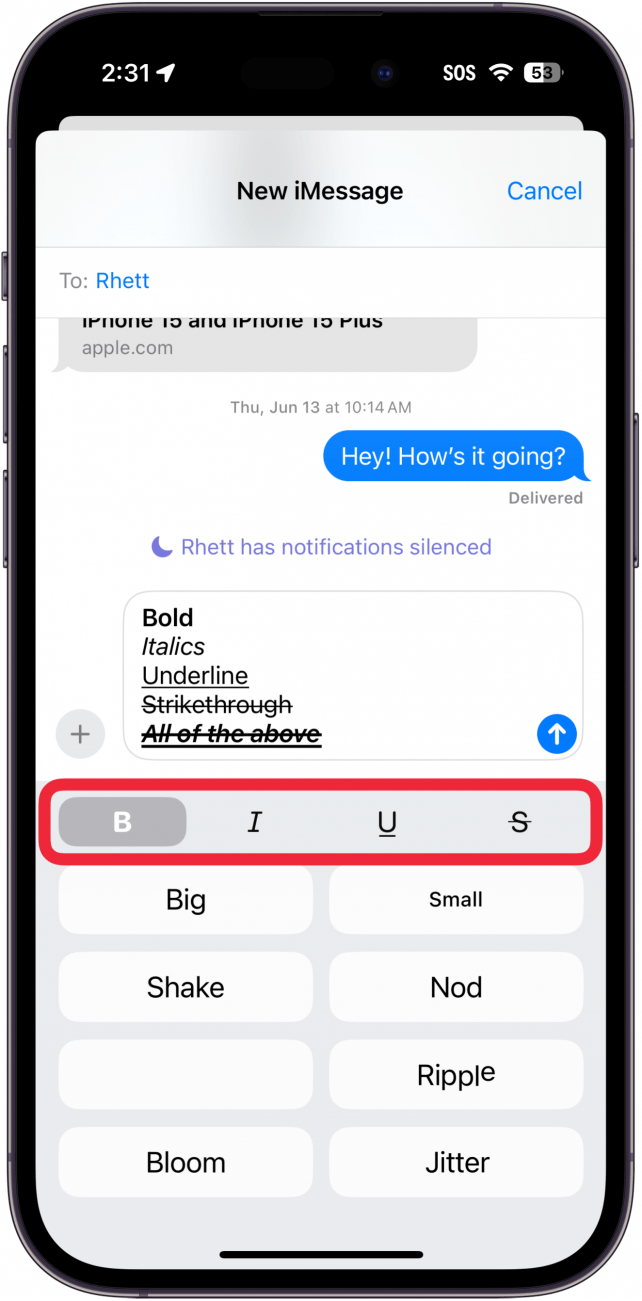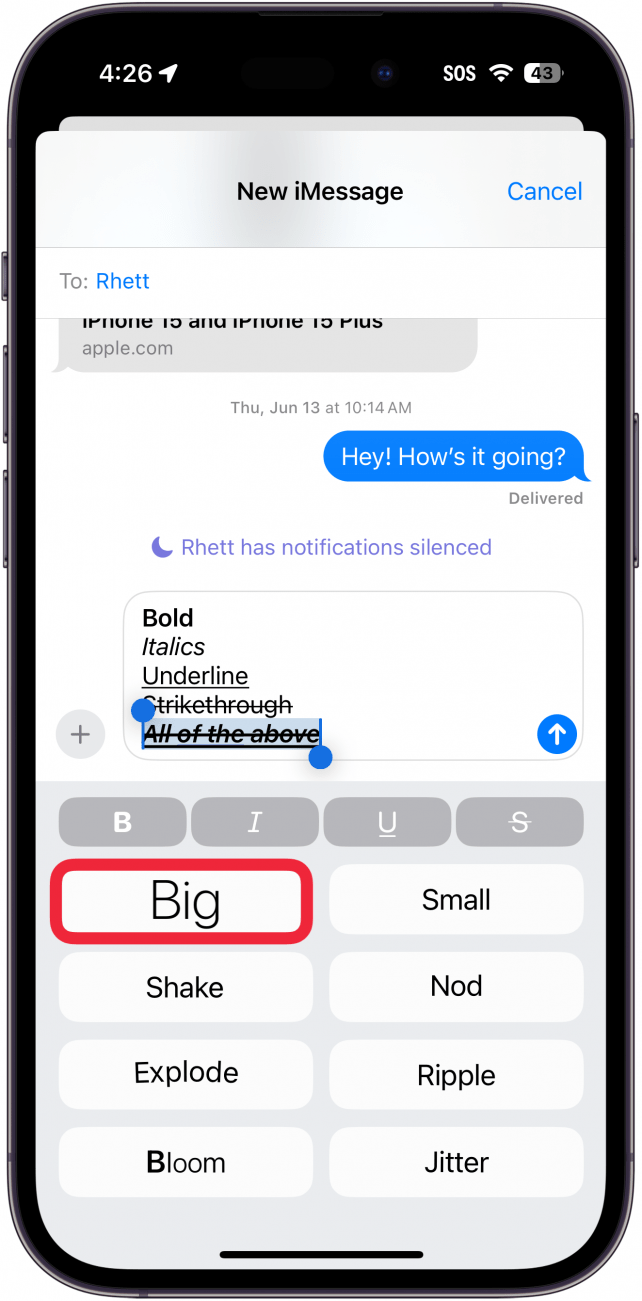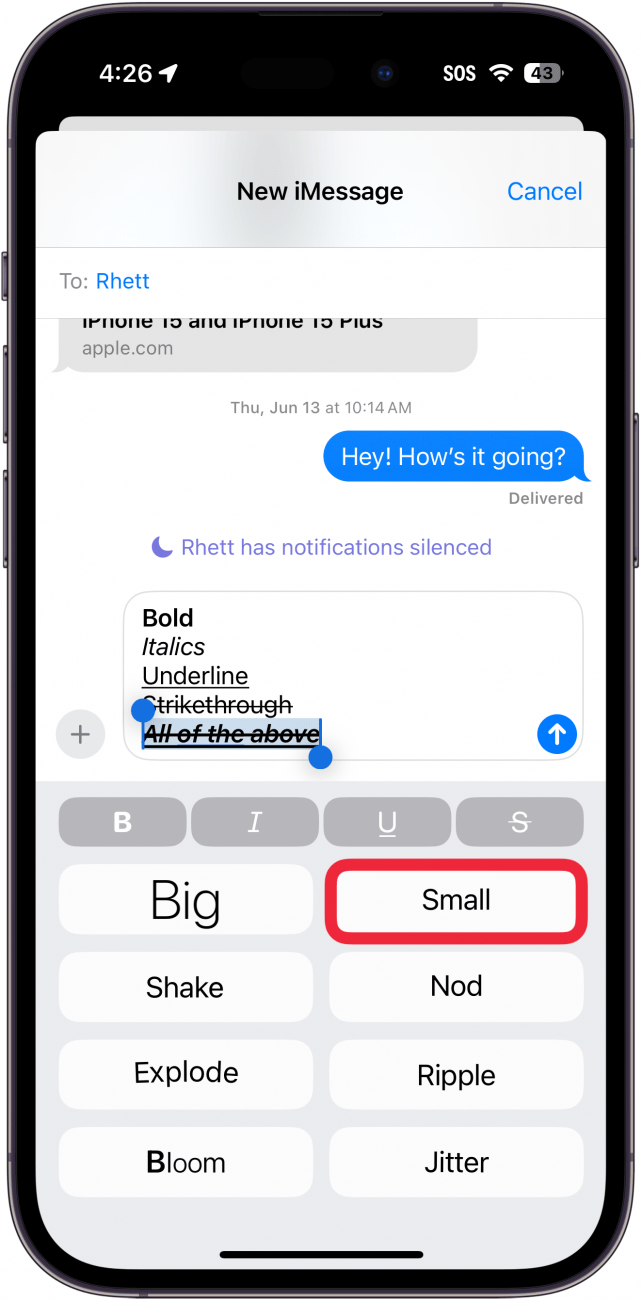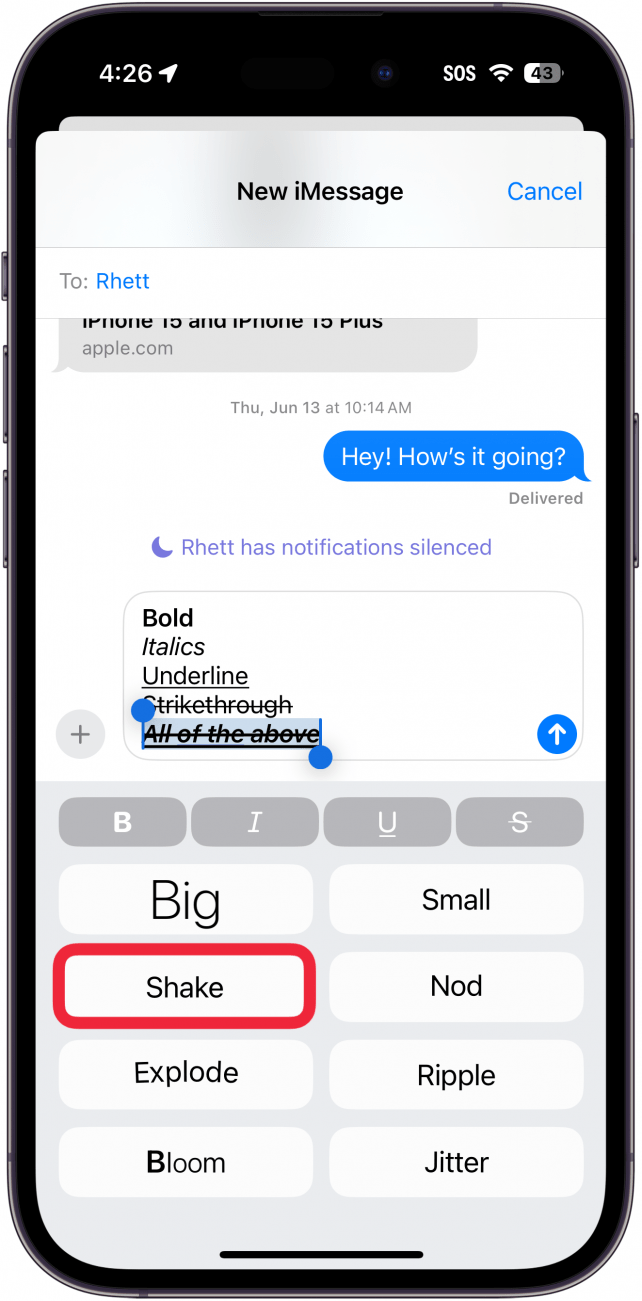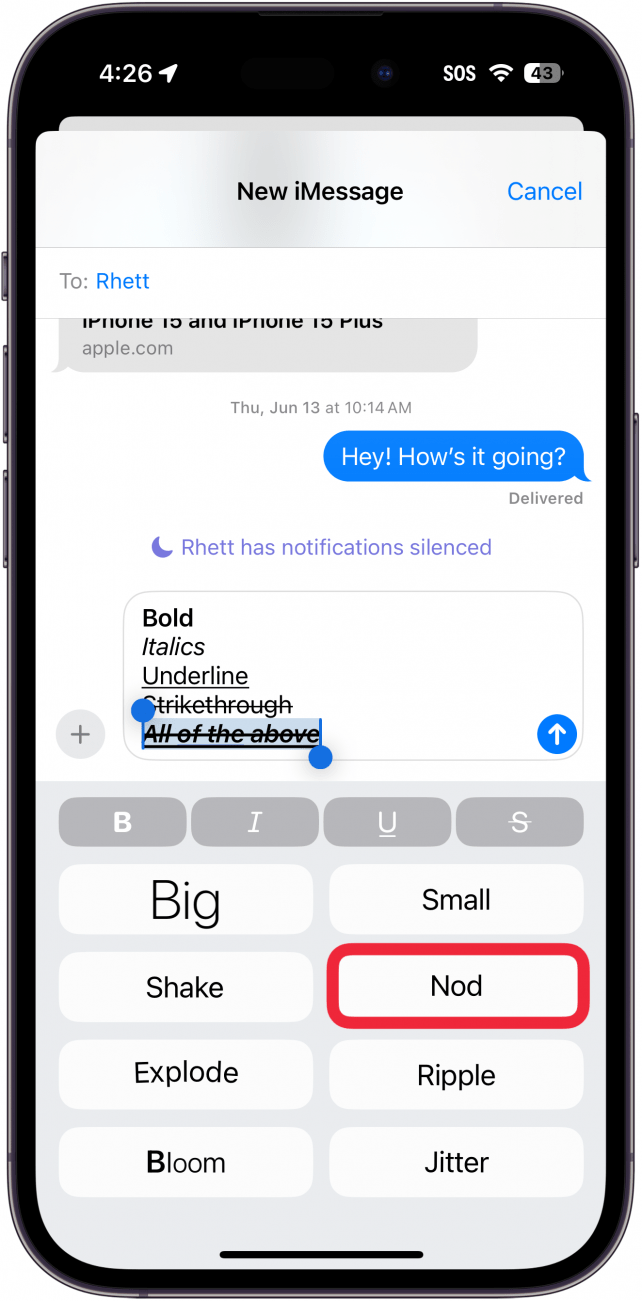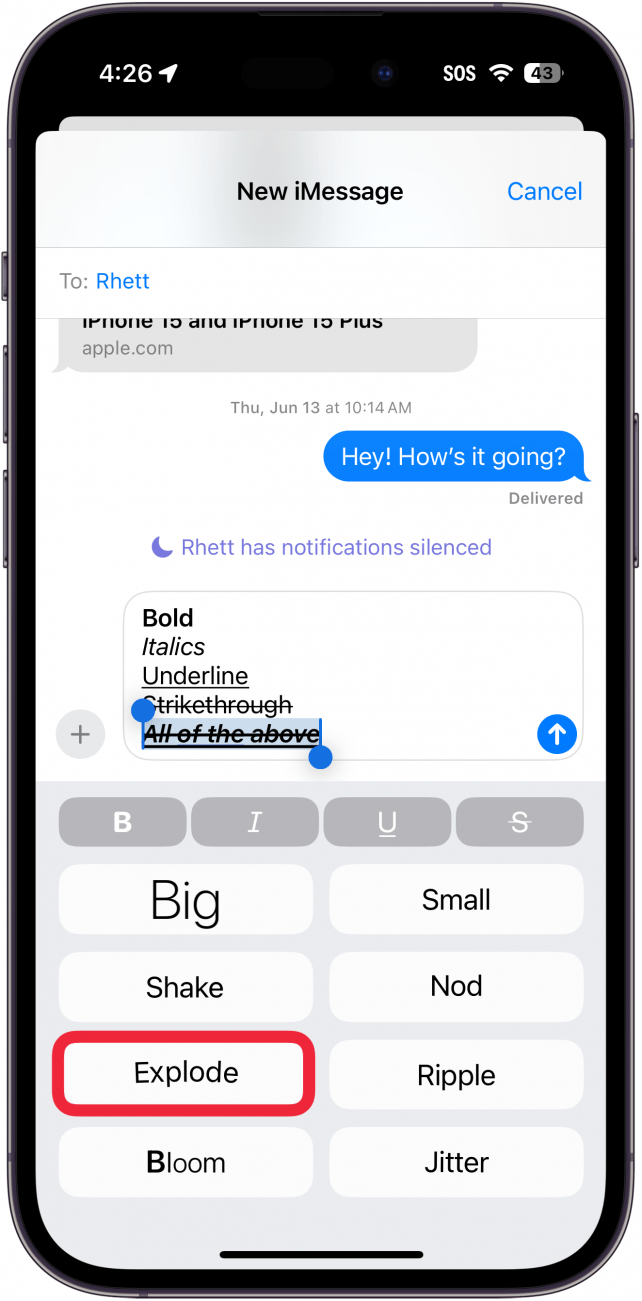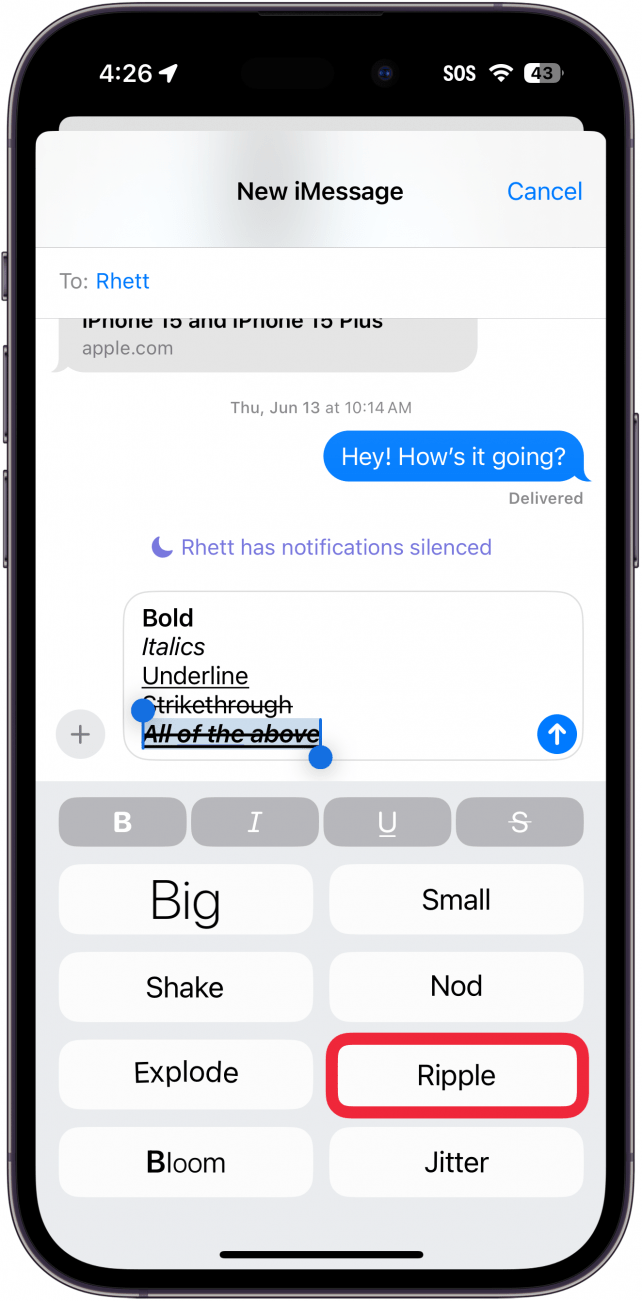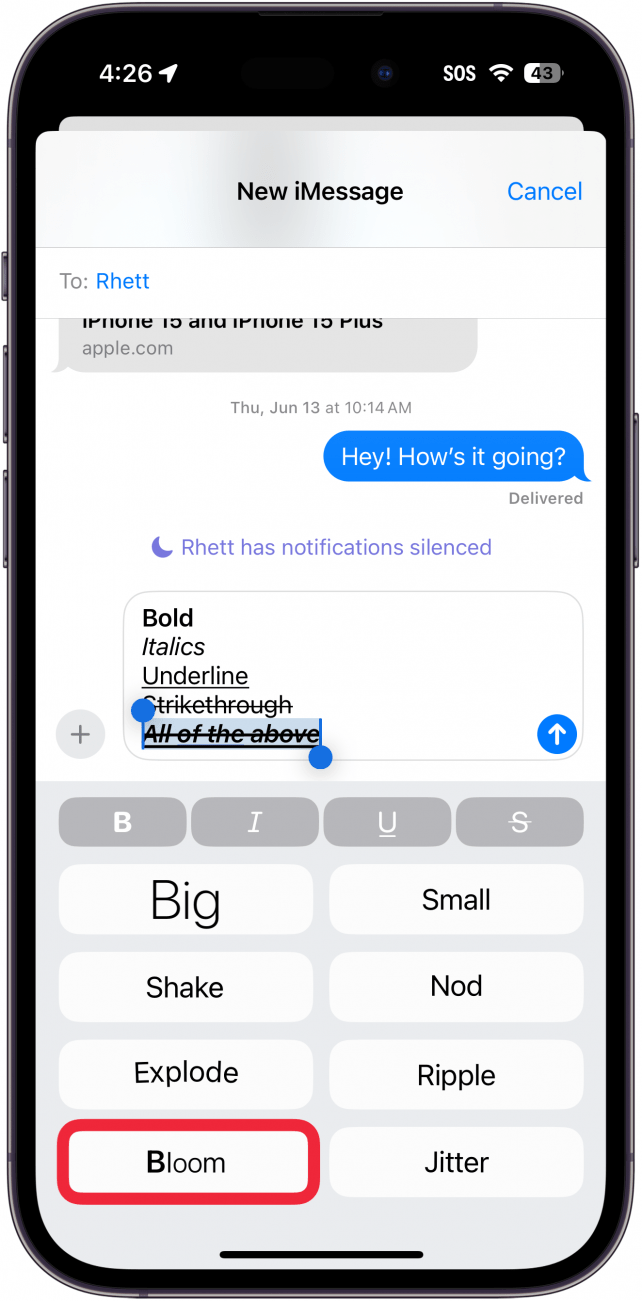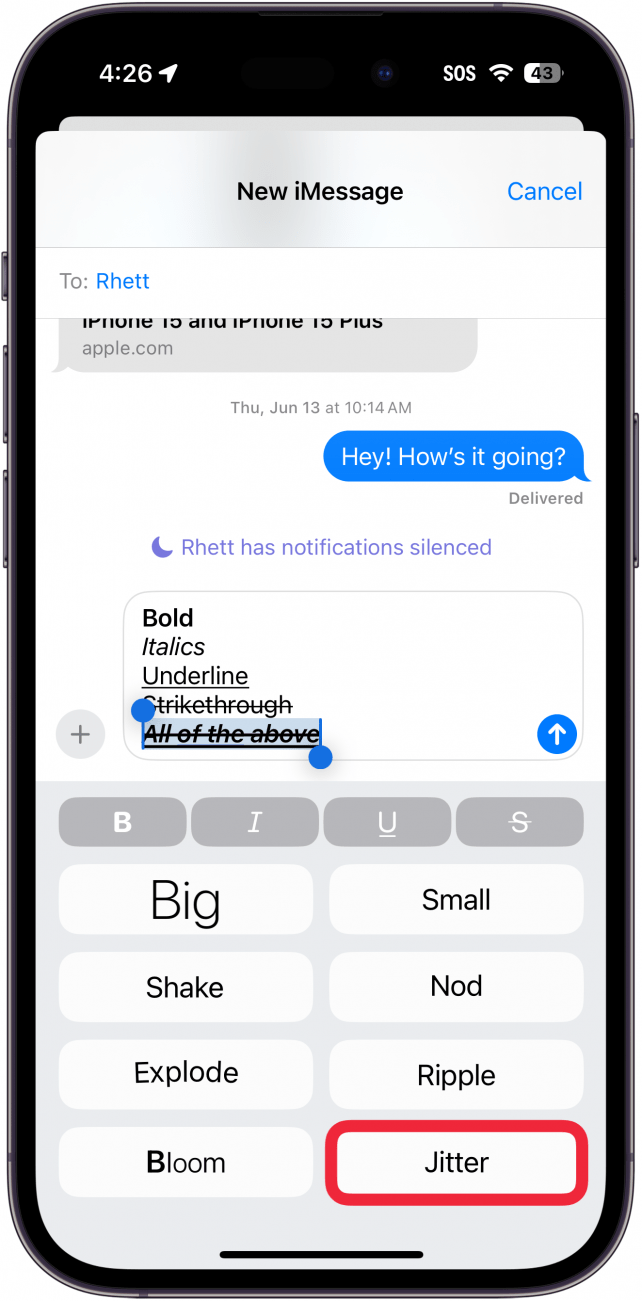Az üzenetek alkalmazás sokkal élénkebb az iOS legújabb frissítéseinek köszönhetően. Ezekkel a frissítésekkel mostantól többféleképpen fejezheted ki magad, mint valaha. Tudd meg, hogyan adhatsz effekteket az iMessage-hez az iOS legújabb verziójában.
Miért fogod szeretni ezt a tippet:
- Adj egy kis extra hangulatot minden elküldött szövegedhez.
- Hangsúlyozd ki az üzenet egyes részeit, hogy kiemelkedjen.
Hogyan adhatsz effekteket az iMessage-hez
Rendszerkövetelmények
Ez a tipp iOS 18 vagy újabb iOS-t futtató iPhone készülékeken működik. Tudd meg, hogyan frissíthetsz az iOS legújabb verziójára..
Szóval hogyan lehet félkövérrel szedni a szöveget az iPhone-on? Sokáig nem tudtad. De a legújabb szoftverrel most már vastagíthatsz szöveget, dőlt betűsíthetsz, és még sok minden mást is. Néhány ilyen hatást még emojikra is alkalmazhatsz! Ne feledd, hogy ezek az effektek csak akkor működnek, ha az iMessage segítségével küldesz üzenetet más iPhone-felhasználóknak. Íme, hogyan küldhetsz szöveget effektekkel az iPhone-on:
 Fedezd fel az iPhone rejtett funkcióitNapi tippeket kapsz (képernyőképekkel és egyértelmű utasításokkal), így naponta mindössze egy perc alatt elsajátíthatod az iPhone-odat.
Fedezd fel az iPhone rejtett funkcióitNapi tippeket kapsz (képernyőképekkel és egyértelmű utasításokkal), így naponta mindössze egy perc alatt elsajátíthatod az iPhone-odat.
- Nyisson meg egy iMessage-beszélgetést, és koppintson a jobb oldali szöveghatások gombra.

- Szöveghatások széles választéka közül választhatsz. A felső sor egyszerűen a szöveg formázására szolgál. Választhatsz a Bold, Italics, Underline, Strikethúzás, vagy mindegyiket egyszerre.

- Néhány animációs szöveget is alkalmazhat, hogy a szövegeknek extra hangulatot kölcsönözzön. A Nagy rövid időre felnagyítja a szöveget.

- A Kicsi a szöveget összezsugorítja.

- Rázza a szöveget egyik oldalról a másikra mozgatja.

- Nod a szöveg fel-le ugrál, mintha egy ember bólogatna.

- Explode a szöveg betűi megnagyobbodnak és szétszóródnak, mintha a szöveg felrobbanna.

- Ripple a szöveget betűről betűre pattogtatja, mint egy hullám.

- Bloom a szöveget betűről betűre kissé felnagyítja.

- Jitter a szöveget kiszámíthatatlanul rázza.

Így használhatod az iMessage effekteket. Szerencsére az egyes animációs effektek előnézete egy hurokban fog lejátszódni, így jobban megnézheted, hogyan néznek ki, mintha a fenti mozdulatlan képernyőfotókra és leírásokra hagyatkoznál. Ezután megtudhatja hogyan szerkeszthet szöveges üzeneteket az iPhone-on.
További információk a szöveges üzenetek iPhone-on
- Hogyan küldjünk konfettit iPhone-on
- Hogyan küldjünk tűzijátékot iPhone-on
- Az üzenetek alkalmazás sokkal élénkebb az iOS legújabb frissítéseinek köszönhetően. Ezekkel a frissítésekkel mostantól többféleképpen fejezheted ki magad, mint valaha. Tudd meg, hogyan adhatsz effekteket az iMessage-hez az iOS legújabb verziójában.